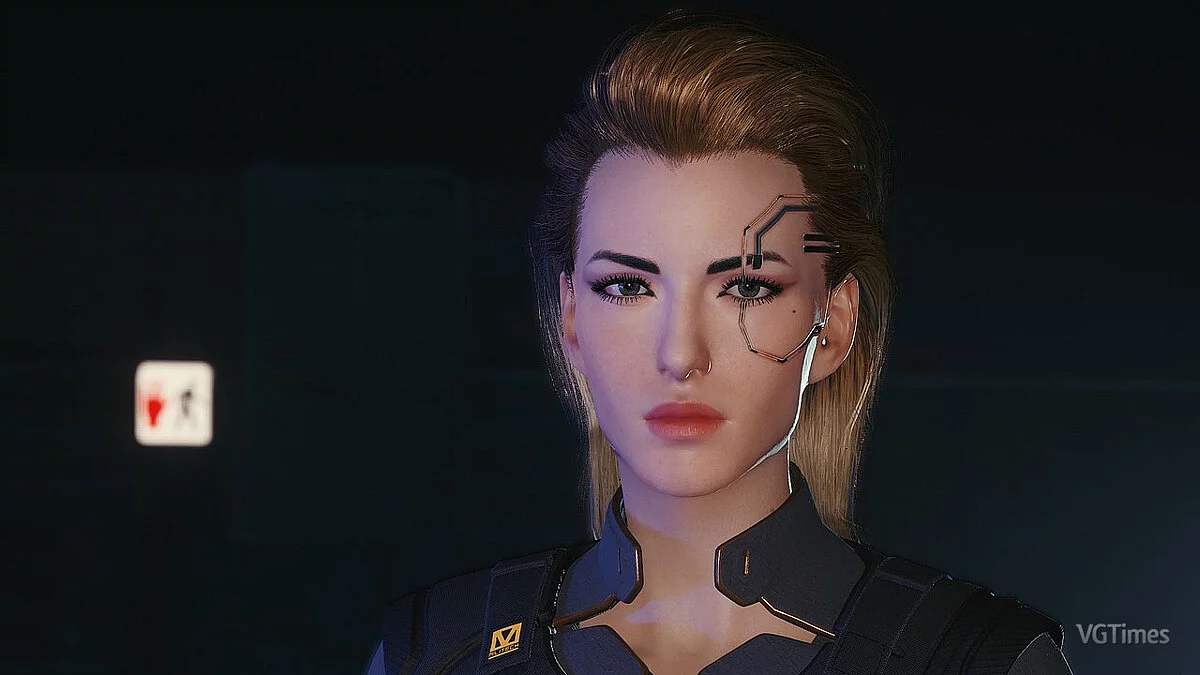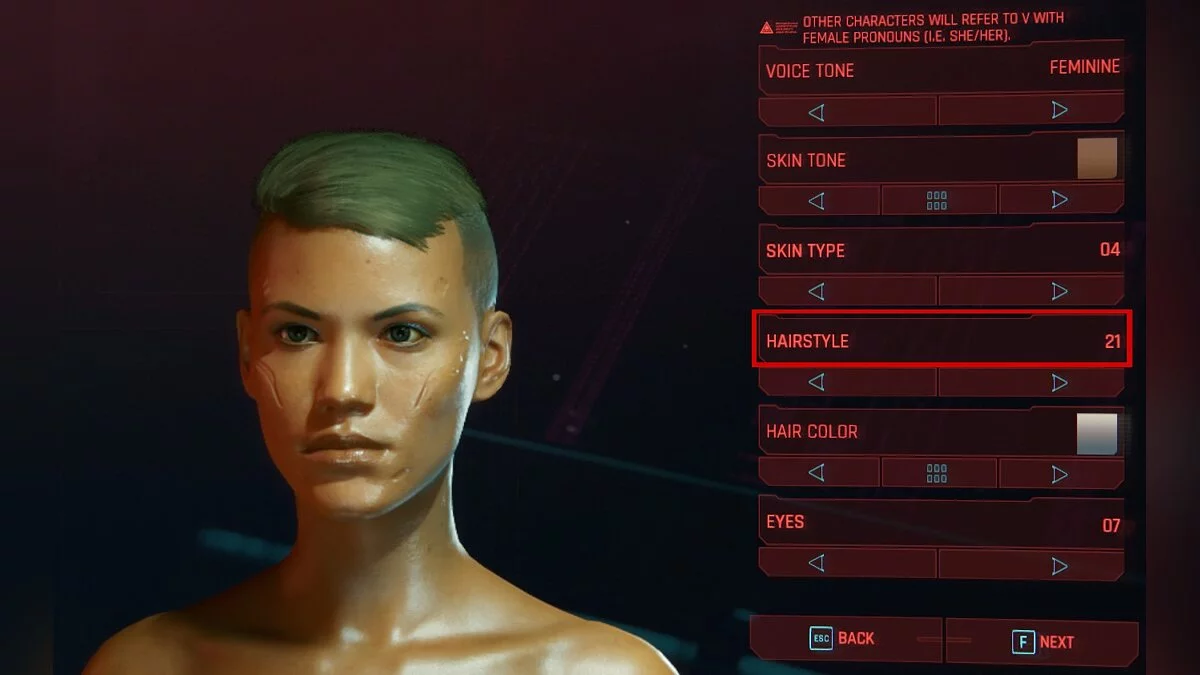Cyberpunk 2077
Игра от CD Projekt RED, авторов The Witcher, созданная по мотивам настолки Cyberpunk 2020 Майка Пондсмита. Игрока отправляют в 2077 год, где... Детальніше
Джуді замість Панам - заміна будь-яких персонажів
-
www.nexusmods.comЗавантажити
Модельні заміни — Джуді — Панам тощо.
Просто мод, що змінює місцями моделі, має працювати у всіх сценах. Можна повністю поміняти місцями Джуді і Панам.
Як встановити:
Крок 1: Завантажте потрібний мод .zip
Крок 2: Розпакуйте .zip
Крок 3: Перейдіть до CYBERPUNK / archive / pc / patch (створіть папку з патчами, якщо у вас її немає) і скопіюйте та вставте потрібний, змінений файл .archive всередині.
Крок 4: Запустіть гру
Як вручну поміняти місцями модель (оновлена інформація):
Крок 1: Завантажте CP77Tools
Крок 2: Розархівуйте CP77Tools
Крок 3: Перейдіть до: Cyberpunk 2077 / bin / x64 і скопіюйте файл oo2ext_7_win64.dll, вставте його в папку CP77Tools.
Крок 4: Відкрийте CP77Tools.exe (бажано від імені адміністратора, щоб уникнути можливих проблем)
Крок 5: Є два способи це зробити; також зверніть увагу, що «ШЛЯХ ДО КІБЕРПАНКУ» має бути шляхом до папки з установкою кібепанка.
A) це буде витягувати всі файли з .archive (близько 120 тис. файлів, я гадаю).
В CP77Tools напишіть наступне:
archive -e -p шлях до гри CYBERPUNK / Cyberpunk 2077 / archive / pc / content / basegame_4_gamedata.archive.
Нова версія CP77TOOLS використовує наступне: unbundle -p шлях до CYBERPUNK / Cyberpunk 2077 / archive / pc / content / basegame_4_gamedata.archive.
B) це витягне лише файли .app (1030 файлів або щось у цьому роді).
В CP77Tools напишіть наступне:
archive -e -p шлях до CYBERPUNK / Cyberpunk 2077 / archive / pc / content / basegame_4_gamedata.archive -w * .app.
Нова версія CP77TOOLS використовує наступне: unbundle -p шлях до CYBERPUNK / Cyberpunk 2077 / archive / pc / content / basegame_4_gamedata.archive -w * .app
Крок 6: Перейдіть до шляху CYBERPUNK / Cyberpunk 2077 / archive / pc / content / basegame_4_gamedata / base
Тут ви знайдете купу різних файлів [особливо якщо ви використовували метод 5A замість 5B. Але вас цікавлять лише деякі файли. З цього моменту я поясню це на простому прикладі, який замінив би Клер на Панам.
Отже, щоб поміняти Клер на Панам, перше, що нам потрібно зробити, це знайти їх файли, зазвичай основні NPC знаходяться в characters / appearances / main_npc.
У цій папці знаходяться два файли, які ми шукаємо, clair.app і panam.app.
Враховуючи, що ми замінюємо Клер на Панам, нам потрібно скопіювати panam.app і відредагувати його [ви вибираєте той, на який ви змінюєте місцями, а не той, який ви замінюєте].
Потім ми створюємо нову структуру папок [ви можете розмістити це де завгодно, для цілей цього прикладу я буду робити це в тій же папці, де я знайшов файли .app]
Отже, ми створюємо папку зі випадковим ім'ям, я буду називати його «прикладом», всередині нам потрібна та ж структура папок, що й в вихідних файлах .app, тому в цьому випадку ми отримаємо наступний приклад / base / characters / appearances / main_npc / panam.app
Тепер нам потрібно виконати шістнадцяткове редагування. Мій переважний інструмент для цього — редактор 010, хоча ви можете використовувати hxd або будь-який інший інструмент, який вам подобається, вони всі більш-менш однакові. Для цього відкрийте example / base / characters / appearances / main_npc / panam.app і вихідний clair.app.
Отже, перш за все, нам потрібно подивитися, як виглядають імена у Клер, тому в її файлі clair.app ми будемо шукати деякі ключові слова, які можуть дати нам підказку про те, як вони називаються. Зазвичай вони містять ключові слова, такі як «default» або «characterName_ *» і т. д.
Тому, коли ми відкриваємо clair.app в редакторі 010, ми бачимо, що у неї два різних імені зовнішнього вигляду:
default і bartender.
Зверніть увагу, що обидва мають «.» (крапка) після і після повного імені зовнішнього вигляду, наприклад .default. і .bartender. [більше про ці крапки нижче]
Тепер, коли ми знаємо назви її появ, нам потрібно замінити імена зовнішностей Панам на них. Отже, в panam.app ми знаходимо всі імена зовнішності, які вона використовує, враховуючи, що вона — один з головних героїв, яких ми бачимо у багатьох різних вбраннях, очікується, що у неї їх значно більше. У її випадку ті , є наступними:
default
nude
gas_mask
underwear
no_jacket
_q203__after_shower
_q203__shower
default_scars
no_jacket_and_harness
nude_fpp
underwear_fpp
default_fpp
nude__no_breast_sim_censored
nude_censored
nude_fpp_censored
no_jacket_fpp
default_wounded
_q203__shower_censored
Як бачите, у всіх з них є ключові слова, які підкажуть вам, який зовнішній вигляд вони представляють, і це те, що дозволяє легко розпізнати і знайти їх серед інших речей, записаних у файлі.
Отже, тепер, коли у нас є всі її файли, нам потрібно вибрати, в яких виступах ми хочемо, щоб Панам з’являлася замість появи Клер. Припустимо, ми хочемо, щоб вона з’являлася як «no_jacket_and_harness» Панам замість «default» Клер і «no_jacket» Панам замість «bartender» Клер. Є конкретна причина, чому я вибрав ці два.
Для цього, по-перше, нам потрібно побачити, чи є у Panam вже default, і вона є, тому, щоб змінити default Claire на no_jacket_and_harness Panam, нам потрібно видалити Panam за замовчуванням, щоб вона з’явилася з таким зовнішнім виглядом, а з тим, де у неї немає куртки і ременя. Для цього перейдіть до «default» в panam.app і виберіть його (клікніть лівою кнопкою миші і перетягніть вказівник миші на повне слово, як в будь-якому текстовому редакторі), на ЛІВІЙ СТОРОНІ вашого шістнадцяткового редактора ви побачите наступне, відзначене в цьому випадку 64 65 66 61 75 6C 74 -> це в перекладі з шістнадцяткового значення дасть нам слово «за замовчуванням». Отже, на ЛІВІЙ стороні ми редагуємо ці числа і замінюємо їх на «00 00 00 00 00 00 00», результат повинен виглядати так: відредаговано за замовчуванням
Можливо, ви помітили, як слово «за замовчуванням» було розділено на «. з правого боку, а з «00» з лівого боку шістнадцяткового редактора, причина в тому, що «00» позначає кінець рядка, тому в основному те, що ми тут зробили, — це зміна слова «за замовчуванням» на пару пустих рядків.
Потім ми повинні замінити «no_jacket_and_harness» на «default», тому ми продовжуємо і перезаписуємо [знову з правого боку] слово, ми отримаємо щось на зразок «defaultet_and_harness», тому нам потрібно відредагувати решту цього слова знову на 00, що означає, що в лівій частині ми замінимо все, що нам не потрібно від цього слова, на 00; в результаті у нас повинно вийти ось що: відредагував no_harness_and_jacket
Отже, ми успішно замінили default Claire на no_jacket_and_harness Panam. Тепер ми повинні зробити те ж саме для «бармена» Клэр і «no_jacket» Панам. Це простіше, оскільки обидва слова мають однакову довжину, тому ми просто перезаписуємо «no_jacket» і міняємо його місцями з «bartender», і не потрібно нічого чіпати в лівій частині шістнадцяткового редактора.
Крок 7: Збережіть відредагований файл і перейменуйте його в «clair.app» -> той, який ми замінюємо.
Крок 8: У CP77Tools ми робимо наступне: pack -p шлях до прикладу папки / example
Крок 9: Ми перейменовуємо basegame_example.archive на щось інше, необхідно зберегти префікс basegame_, тому ми назвемо його «basegame_claire_as_panam.archive».
Крок 10: Помістіть це в шлях до гри / Cyberpunk 2077 / archive / pc / patch.
Крок 11: Запустіть гру.
Model swaps — Judy — Panam etc.
Просто мод, меняющий местами модели, должен работать во всех сценах. Можно полностью поменять местами Джуди и Панам.
Как установить:
Шаг 1: Загрузите требуемый мод .zip
Шаг 2: Распакуйте .zip
Шаг 3: Перейдите в CYBERPUNK / archive / pc / patch (создайте папку с патчами, если у вас ее нет) и скопируйте и вставьте нужный, измененный файл .archive внутри.
Шаг 4: Запустите игру
Как вручную поменять местами модель (обновленная информация):
Шаг 1: Загрузите CP77Tools
Шаг 2: Разархивируйте CP77Tools
Шаг 3: Перейдите к: Cyberpunk 2077 / bin / x64 и скопируйте файл oo2ext_7_win64.dll, вставьте его в папку CP77Tools.
Шаг 4: Откройте CP77Tools.exe (желательно от имени администратора, чтобы избежать возможных проблем)
Шаг 5: Есть два способа сделать это; также обратите внимание, что «ПУТЬ К КИБЕРПАНКУ» должен быть путем к папке с установкой киберпанка.
A) это будет извлекать все файлы из .archive (около 120 тыс. Файлов, я полагаю).
В CP77Tools напишите следующее:
archive -e -p путь к игре CYBERPUNK / Cyberpunk 2077 / archive / pc / content / basegame_4_gamedata.archive.
Новая версия CP77TOOLS использует следующее: unbundle -p путь к CYBERPUNK / Cyberpunk 2077 / archive / pc / content / basegame_4_gamedata.archive.
B) это извлечет только файлы .app (1030 файлов или что-то в этом роде).
В CP77Tools напишите следующее:
archive -e -p путь к CYBERPUNK / Cyberpunk 2077 / archive / pc / content / basegame_4_gamedata.archive -w * .app.
Новая версия CP77TOOLS использует следующее: unbundle -p путь к CYBERPUNK / Cyberpunk 2077 / archive / pc / content / basegame_4_gamedata.архив -w * .app
Шаг 6: Перейдите в путь CYBERPUNK / Cyberpunk 2077 / archive / pc / content / basegame_4_gamedata / base
Здесь вы найдете кучу разных файлов [особенно если вы использовали метод 5A вместо 5B. Но вас интересуют только некоторые файлы. С этого момента я объясню это на простом примере, который заменил бы Клэр на Панам.
Итак, чтобы поменять Клэр на Панам, первое, что нам нужно сделать, это найти их файлы, как правило, основные NPC находятся в characters / appearances / main_npc.
В этой папке находятся два файла, которые мы ищем, clair.app и panam.app.
Учитывая, что мы заменяем Клэр на Панам, нам нужно скопировать panam.app и отредактировать его [вы выбираете тот, на который вы меняете местами, а не тот, который вы заменяете].
Затем мы создаем новую структуру папок [вы можете разместить это где угодно, для целей этого примера я буду делать это в той же папке, где я нашел файлы .app]
Итак, мы создаем папку со случайным именем, я буду называть его «примером», внутри него нам нужна та же структура папок, что и в исходных файлах .app, поэтому в этом случае мы получим следующий пример / base / characters / appearances / main_npc / panam.app
Теперь нам нужно выполнить шестнадцатеричное редактирование. Мой предпочтительный инструмент для этого — редактор 010, хотя вы можете использовать hxd или любой другой инструмент, который вам нравится, они все более или менее одинаковы. Для этого откройте example / base / characters / appearances / main_npc / panam.app и исходный clair.app.
Итак, прежде всего, нам нужно посмотреть, как выглядят имена у Клэр, поэтому в ее файле clair.app мы будем искать некоторые ключевые слова, которые могут дать нам подсказку о том, как они называются. Обычно они содержат ключевые слова, такие как «default» или «characterName_ *» и т. д.
Поэтому, когда мы открываем clair.app в редакторе 010, мы видим, что у нее два разных имени внешнего вида:
default и bartender.
Обратите внимание, что оба имеют «.» (точка) после и после полного имени внешнего вида, например .default. и .bartender. [подробнее об этих точках ниже]
Теперь, когда мы знаем названия ее появлений, нам нужно заменить имена внешностей Панам на них. Итак, в panam.app мы находим все имена внешности, которые она использует, учитывая, что она — один из главных героев, которых мы видим во многих разных одеждах, ожидается, что у нее их намного больше. В ее случае те , являются следующими:
default
nude
gas_mask
underwear
no_jacket
_q203__after_shower
_q203__shower
default_scars
no_jacket_and_harness
nude_fpp
underwear_fpp
default_fpp
nude__no_breast_sim_censored
nude_censored
nude_fpp_censored
no_jacket_fpp
default_wounded
_q203__shower_censored
Как видите, у всех из них есть ключевые слова, которые подскажут вам, какой внешний вид они представляют, и это то, что позволяет легко распознать и найти их среди других вещей, записанных в файле.
Итак, теперь, когда у нас есть все ее файлы, нам нужно выбрать, в каких выступлениях мы хотим, чтобы Панам появлялась вместо появления Клэр. Допустим, мы хотим, чтобы она показывалась как «no_jacket_and_harness» Панам вместо «default» Клэр и «no_jacket» Панам вместо «bartender» Клэр. Есть конкретная причина, по которой я выбрал эти два.
Для этого, во-первых, нам нужно увидеть, есть ли у Panam уже default, и она есть, поэтому, чтобы поменять default Claire на no_jacket_and_harness Panam, нам нужно удалить Panam по умолчанию, чтобы она появилась с такой внешностью, а с той, где у нее нет куртки и сбруи. Для этого перейдите к «default» в panam.app и выберите его (щелкните левой кнопкой мыши и перетащите указатель мыши на полное слово, как в любом текстовом редакторе), на ЛЕВОЙ СТОРОНЕ вашего шестнадцатеричного редактора вы увидите следующее, отмеченное в этом случае 64 65 66 61 75 6C 74 -> это в переводе с шестнадцатеричного значения даст нам слово «по умолчанию». Итак, на ЛЕВОЙ стороне мы редактируем эти числа и заменяем их на «00 00 00 00 00 00 00», результат должен выглядеть так: отредактировано по умолчанию
Возможно, вы заметили, как слово «по умолчанию» было разделено на «. с правой стороны, а с «00» в левой части шестнадцатеричного редактора, причина в том, что «00» отмечает конец строки, поэтому в основном то, что мы здесь сделали, — это изменение слова «по умолчанию» на пару пустые строки.
Затем мы должны заменить «no_jacket_and_harness» на «default», поэтому мы продолжаем и перезаписываем [снова с правой стороны] слово, мы получим что-то вроде «defaultet_and_harness», поэтому нам нужно отредактировать остальное этого слова снова на 00, что означает, что в левой части мы заменим все, что нам не нужно от этого слова, на 00; в итоге у нас должно получиться вот что: отредактировал no_harness_and_jacket
Итак, мы успешно заменили default Claire на no_jacket_and_harness Panam. Теперь мы должны сделать то же самое для «бармена» Клэр и «no_jacket» Панам. Это проще, так как оба слова имеют одинаковую длину, поэтому мы просто перезаписываем «no_jacket» и меняем его местами «bartender», и не нужно ничего трогать в левой части шестнадцатеричного редактора.
Шаг 7: Сохраните отредактированный файл и переименуйте его в «clair.app» -> тот, который мы заменяем.
Шаг 8: В CP77Tools мы делаем следующее: pack -p путь у примеру папки / example
Шаг 9: Мы переименовываем basegame_example.archive во что-то другое, необходимо сохранить префикс basegame_, поэтому мы назовем его «basegame_claire_as_panam.archive».
Шаг 10: Поместите это в путь к игре / Cyberpunk 2077 / archive / pc / patch.
Шаг 11: Запустите игру.
Корисні посилання:

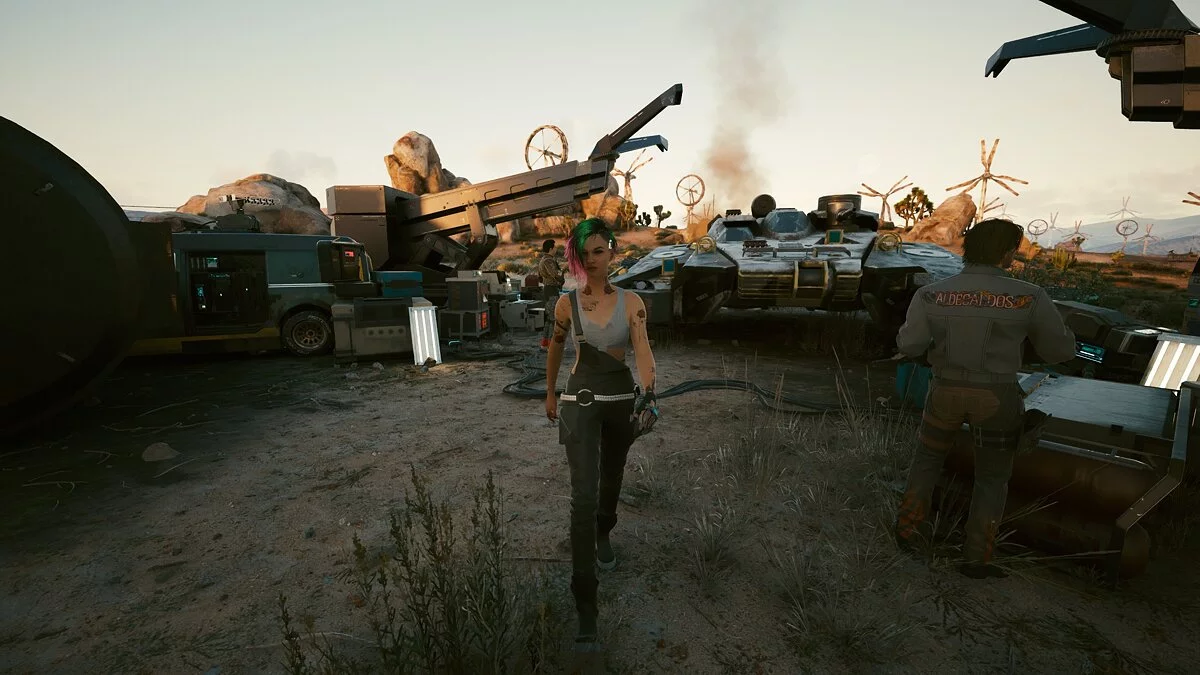




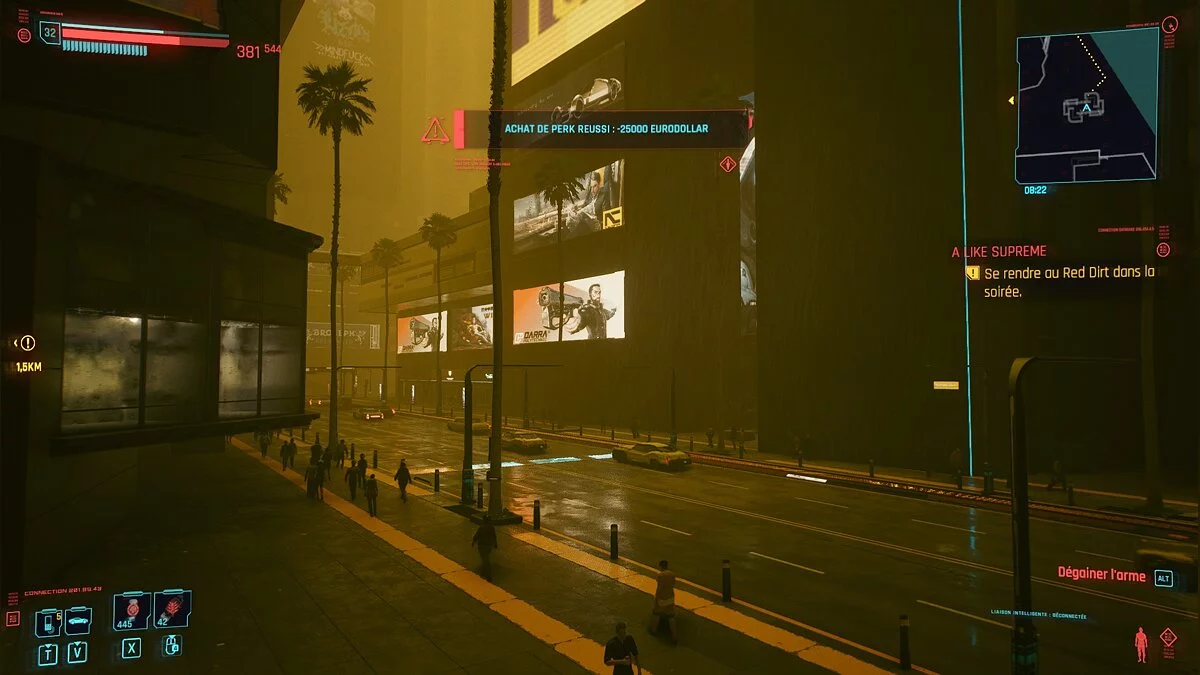

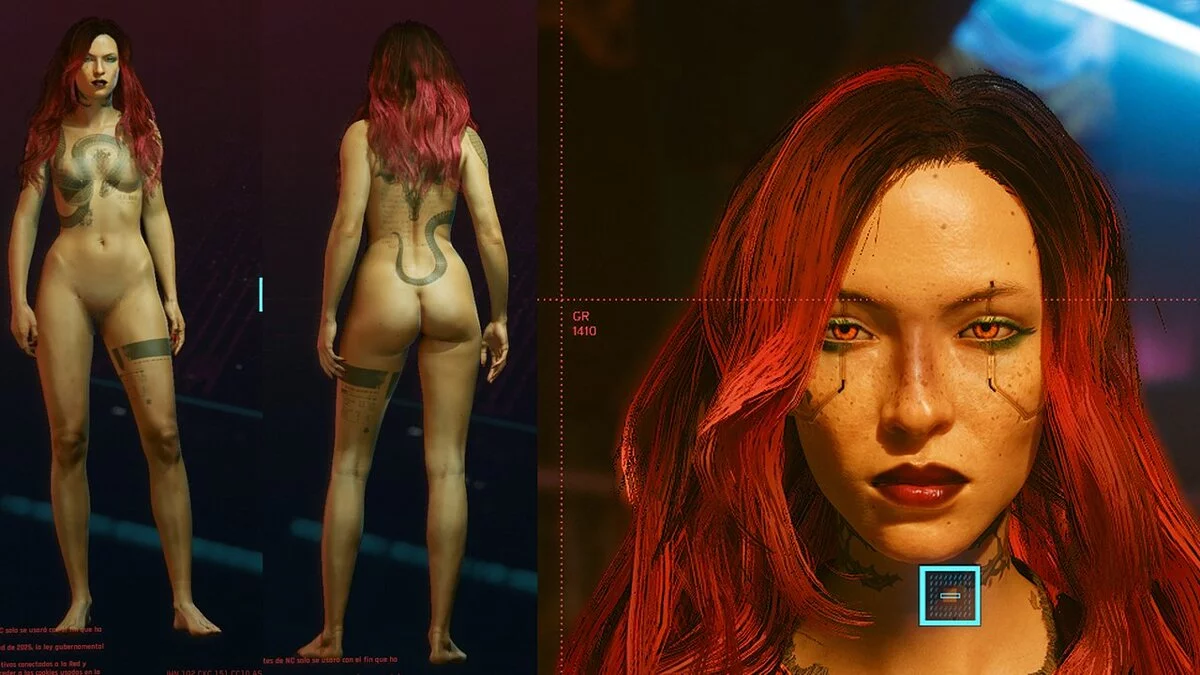
![Cyberpunk 2077 — Таблиця для Cheat Engine [2.0 - UPD: 25.09.2023]](https://files.vgtimes.com/download/posts/2023-09/thumbs/tablica-dlja-cheat-engine-2-0-upd-25-09_1695718715_491688.webp)